苹果手机城市时间怎么改 苹果手机如何修改时区设置
日期: 来源:小麦安卓网
苹果手机作为一款颇受欢迎的智能手机品牌,其强大的功能和便捷的使用体验一直以来都备受用户青睐,在日常使用中有时我们需要根据不同的需求来调整手机的时区设置,以确保时间显示的准确性和与本地时间的同步。苹果手机如何修改时区设置呢?本文将为大家介绍苹果手机修改时区设置的方法和步骤,让我们一起来了解一下吧。
苹果手机如何修改时区设置
方法如下:
1.第一步,我们解锁iPhone后。在桌面上找到设置图标,点击进入
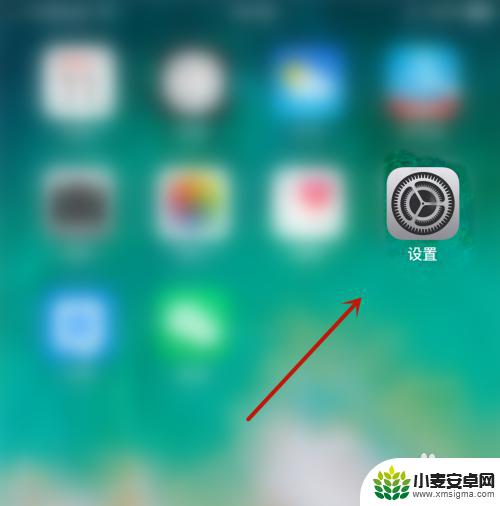
2.进入苹果设置后,我们要往上滑动页面,如下图所示
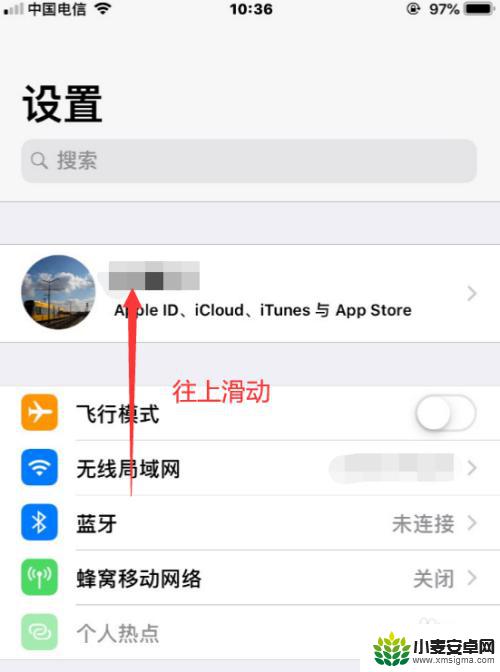
3.直到看到通用选项后,我们点击进入即可
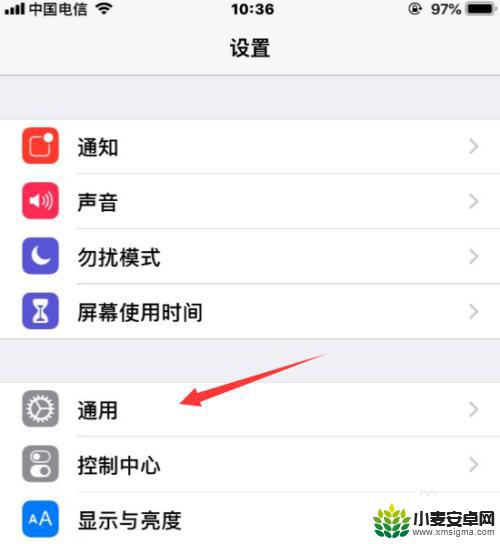
4.在苹果的通用界面,我们在下方找到“日期与时间”选项,点击进入
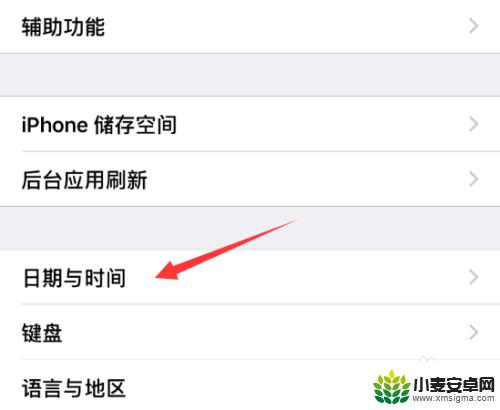
5.在日期与时间界面,我们首先要将自动设置选项关闭,如下图示
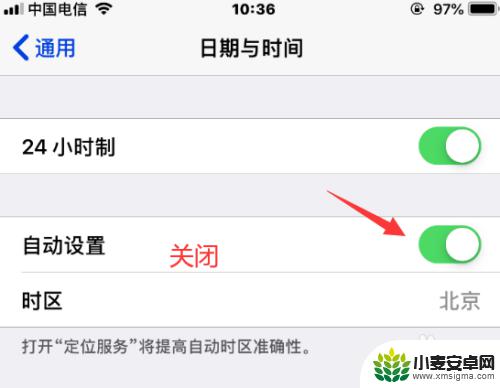
6.关闭自动设置后,我们才能点击进入时区,如下图所示,点击进入
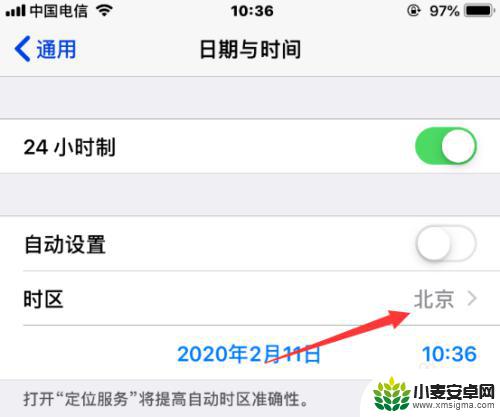
7.在时区修改界面,我们输入目标地区,随后点击选择。这样就成功修改iPhone的时区了!
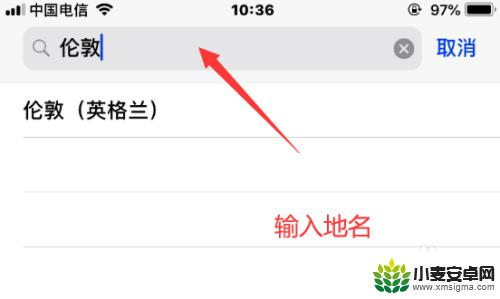
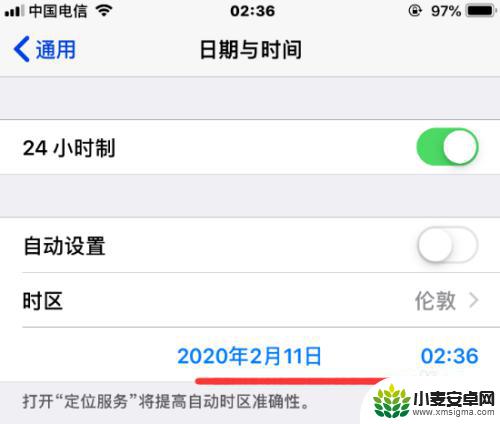
以上就是关于苹果手机城市时间怎么改的全部内容,如果有出现相同情况的用户,可以按照小编的方法来解决。












